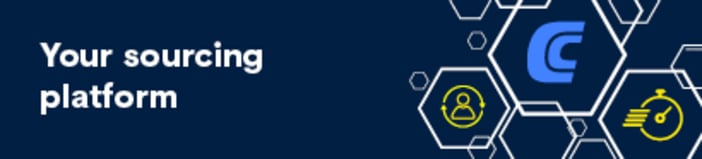Meest gekocht
Am häufigsten gekauft
Best beoordeelde producten
Top bewertete Produkte
Advies
Een videokaart is een hardwarecomponent die functioneert als een soort afzonderlijk rekencentrum voor grafische gegevens in een pc of laptop.
Moderne videokaarten hebben hun eigen processor (GPU) en hoofdgeheugen in verschillende prestatie- en dienovereenkomstig verschillende prijsklassen. Verschillende technologieën worden ondersteund door verschillende chipsets (de bekendste zijn van AMD en Nvidia).
Dankzij een ingebouwde videokaart is het mogelijk om op een desktop-pc of laptop video's in HD- en 4K-kwaliteit te bekijken, geavanceerde graphics voor professionele CAD-software (CAD staat voor computer-aided design) weer te geven en soepel games te spelen.
Afhankelijk van het model zijn verschillende aansluitingen (bijv. HDMI, DVI, Displayport) beschikbaar voor het aansluiten van monitoren en andere randapparatuur.
De GPU (Graphics Processing Unit) van een grafische kaart vervult een zeer basale taak die vergelijkbaar is met die van de CPU (Central Processing Unit) van de computer, maar is speciaal ontwikkeld voor de weergave van graphics en is daarvoor dus beter geschikt. Dit komt door de architectuur van de GPU. Het bestaat uit vele rekeneenheden (cores of sub-cores), die allemaal bezig zijn met het oplossen van relatief eenvoudige taken, zoals het weergeven van geometrische vormen. Als je een grafisch complex computerspel speelt, moet de computer veel van dergelijke "eenvoudige taken" oplossen. De structuur van de GPU van een grafische kaart is daar ideaal voor, omdat veel kernen veel kunnen doen. Een CPU - de centrale verwerkingseenheid van de computer - is, opnieuw in zeer vereenvoudigde termen, eerder bedoeld voor "belangrijkere" activiteiten zoals systeemtoepassingen. Deze bestaat uit minder kernen, maar is geschikt voor complexere, lineaire taken. Indien de weinige beschikbare kernen zouden worden belast met het verwerken van grafische toepassingen met hoge resolutie, zou de workflow tot stilstand komen omdat de eenvoudige maar zeer talrijke taken (zoals het verwerken en weergeven van vele geometrische vormen) andere werkprocessen zouden ophouden. Het resultaat: een schokkerige weergave van de toepassing en een algemene vertraging van de computer. De GPU van de grafische kaart neemt de taken over van de CPU van de computer, waardoor de PC of laptop over het algemeen sneller en soepeler werkt en bovendien de weer te geven grafische inhoud (zoals van een computerspel, video's of beeldverwerkingsprogramma) optimaal en zonder vertraging wordt weergegeven.
Een kleine metafoor om het verschil tussen GPU en CPU te illustreren: Een GPU is als een kamer met 1000 wiskundestudenten*, een CPU is als een kamer met 10 Albert Einsteins. De leerlingen kunnen gemakkelijk eenvoudige meetkundige problemen oplossen, en veel ook, want er zijn veel leerlingen. De Einsteins zouden daar in theorie natuurlijk ook voor kunnen zorgen, maar die hebben het druk met complexere problemen en moeten voor zoiets niet worden opgeslokt.
Uit de uitleg blijkt echter ook: een extra grafische kaart is niet absoluut noodzakelijk om een computer te gebruiken. Als u alleen eenvoudige kantoortoepassingen gebruikt, e-mails wilt versturen of online winkelen, kunt u het meestal zonder een externe grafische kaart stellen.
Zodra de toepassingen echter complexer en vooral grafischer worden, is het gebruik van een krachtige grafische kaart sterk aanbevolen, omdat anders de computerprestaties afnemen en sommige programma's (zoals spelletjes) helemaal niet meer kunnen worden gebruikt.
Veel PC's zijn uitgerust met een geïntegreerde "grafische eenheid" op het moederbord. Dit is meer ruimtebesparend. Deze on-board graphics zijn echter meestal niet erg krachtig. Wie een nieuw computerspel met geavanceerde graphics of andere software koopt, moet daarom altijd vooraf de minimale systeemvereisten controleren om er zeker van te zijn dat de eigen computer er krachtig genoeg voor is.
Dit geldt niet alleen voor de CPU/GPU, maar natuurlijk ook voor andere specificaties zoals het hoofdgeheugen (RAM), de ruimte op de harde schijf en het besturingssysteem.
AMD en NVIDIA zijn de grote toppers op de markt voor videokaarten, wat niet betekent dat er geen andere fabrikanten zijn. Welke leverancier de betere producten in zijn portfolio heeft, is in sommige opzichten een geloofskwestie - vergelijkbaar met de manier waarop bijvoorbeeld de vraag naar het beste besturingssysteem de meningen verdeelt. In het algemeen kan worden gezegd dat NVIDIA's GeForce-serie beter presteert in het high-end segment (trefwoord: 4K gaming) in termen van prestaties, terwijl in de brede mid-range en low-end segmenten beide leveranciers vrij veel op gelijke voet staan, waarbij AMD's Radeon-serie soms de betere prijs-prestatieverhouding biedt. Maar zoals altijd, kijk goed naar de specificaties van elk product en evalueer welke grafische kaart het meest geschikt is voor uw persoonlijke behoeften. De markt is concurrerend en brengt voortdurend nieuwe producten op de markt.
Op deze pagina vindt u de volgende categorieën videokaarten:
Externe videokaarten
Deze varianten zijn geschikt als u bijvoorbeeld een laptop of kant-en-klare pc (all-in-one) wilt upgraden. In tegenstelling tot zelfgebouwde desktop-pc's kunnen dergelijke computers meestal niet gemakkelijk worden geopend en uitgebreid met interne componenten. Externe videokaarten worden aangesloten tussen de monitor en de computer en worden gewoonlijk via USB aangesloten op de computer en via gangbare monitoraansluitingen zoals HDMI, Displayport of DVI op de monitor. Let op: Soms wordt de term externe grafische kaarten ruimer gebruikt en verwijst hij naar alle grafische kaarten die achteraf kunnen worden gemonteerd. Met andere woorden, alles behalve reeds geïntegreerde grafische kaarten (ook: onboard grafische kaarten). Zelfs varianten die intern kunnen worden geïnstalleerd vallen dan onder dit begrip.
Videokaarten met AMD-Chip
AMD is, samen met NVIDIA, een van de bekendste leveranciers van grafische kaarten. In onze online shop bieden we videokaarten met AMD-chipsets in verschillende prestatie- en prijsklassen. Van de laaggeprijsde Radeon HD-serie, die geschikt is voor oudere computers en games, tot modernere series als Radeon R9 en RX, alles is beschikbaar. Hoogwaardige varianten zoals RX grafische kaarten maken vloeiend gamen mogelijk van zelfs de nieuwste gaming blockbusters, spannende Esports wedstrijden en een frustratievrije game-ervaring met snelle 60 FPS.
Videokaarten met NVIDIA-Chips
Daarnaast bieden wij u natuurlijk een ruime keuze aan videokaarten met NVIDIA-chipsets. Daartoe behoren varianten van de RTX-serie, die zijn uitgerust met de zogenaamde ray tracing-technologie. Door het fysieke gedrag van licht te simuleren, wordt real-time rendering met een indrukwekkende beeldkwaliteit mogelijk, zelfs in grafisch zeer complexe spellen. GTX grafische kaarten zijn ook ontworpen voor geoptimaliseerde game rendering en ondersteunen vele technologieën zoals DirectX en PhysX. GeForce GT is geschikt voor het gebruik van multimedia-inhoud.
Videokaarten voor werkstations
Videokaarten voor werkstations zijn, zoals de naam al aangeeft, ontworpen voor gebruik in de professionele sector - d.w.z. op werkstations - voor professioneel gebruik van bijvoorbeeld CAD-programma's. Ook op dit gebied zijn er modellen met chipsets van verschillende leveranciers zoals NVIDIA en Matrox. In de regel zijn dit zeer krachtige grafische kaarten, en klanten profiteren meestal van bijzonder goede ondersteuning, aangezien een soepele werking onontbeerlijk is, vooral voor professioneel gebruik.
Als u zelf hardwarecomponenten voor uw nieuwe pc wilt samenstellen of uw huidige systeem wilt upgraden met een nieuwe videokaart, doet u dat wellicht om een specifieke reden, namelijk om een bepaald spel te kunnen spelen, een bepaald programma te kunnen gebruiken of gewoon de algemene prestaties van de computer te verbeteren. Als u een specifieke toepassing in gedachten hebt, kijk dan naar de systeemvereisten daarvoor en kies een geschikte videokaart. In het algemeen is het raadzaam een videokaart van de huidige generatie te kiezen, omdat u er dan vrij zeker van kunt zijn dat u er een tijdje mee vooruit kunt en dat nieuwe technologieën worden ondersteund. Hieronder vindt u een overzicht van de belangrijkste criteria en specificaties waarmee u rekening moet houden bij uw keuze:
Toepassingsgebied
Meer nog dan bij andere hardwarecomponenten speelt het toepassingsgebied bij videokaarten een serieuze rol. Terwijl professionele gebruikers van CAD-programma's kunnen kiezen voor speciaal voor dit doel ontworpen workstation videokaarten, moeten gamers kiezen voor krachtige gaming videokaarten van NVIDIA of AMD die voldoen aan de systeemvereisten van de games - idealiter een variant van de huidige generatie, zodat ze een jaar later nog steeds goed gepositioneerd zijn. Wie alleen video's en andere multimedia-inhoud in hoge resolutie wil bekijken, zit goed met een lager geprijsd model, dat niet per se de nieuwste en duurste variant hoeft te zijn.
Voldoende RAM voor snelle processen en korte laadtijden
- RAM: Generatie GDDR4 tot GDDR6. GDDR staat voor Graphics Double Data Rate en is de gebruikelijke geheugenvariant van moderne videokaarten; simpel gezegd betekent een hoger getal betere prestaties door een hogere geheugendoorvoer. Voor hogere eisen wordt GDDR5 aanbevolen. Als u struikelt over de term VRAM of Video RAM: De afkorting staat voor Video Random Access Memory en was de standaard voor grafisch geheugen vóór GDDR.
- Geheugencapaciteit: ten minste 6 of 8 GB wordt aanbevolen voor een soepele multimedia- en game-ervaring, maar er zijn ook modellen met meer GB beschikbaar.
- Bandbreedte: voor snelle gegevensoverdracht van GPU naar GRAM, bv. 336.5 GB/s
- Interfacebandbreedte of geheugenaansluiting: bv. 256 bit
De juiste functies
- Type koeling: actief (via een ventilator), passief (via afvalwarmte), waterkoeling (bijzonder stil)
- Klokken: basisklok en boostklok
- Overclocked (OC) voor extreme prestaties: Overclocked betekent "overgeklokt"; wat bedoeld wordt is dat de hardware (in dit geval de videokaart) op een hogere kloksnelheid werkt dan eigenlijk bedoeld door de fabrikant om hogere prestaties te bereiken. Als de fabrikant zelf zijn product als overgeklokt omschrijft, betekent dit meestal dat de componenten de bijbehorende hogere belastingen kunnen weerstaan en dat de garantieclaim niet vervalt door overklokken. Er bestaat overkloksoftware (soms zelfs gratis) om de nodige wijzigingen aan te brengen.
Geschikte aansluitingen voor monitor en PC-hardwareAnschlüsse für den Monitor:
- VGA, DVI, HDMI, DisplayPort
- Bus voor videokaart: PCI-interface (zoals PCIe x8, PCIe x16, PCI Express) voor snelle gegevensoverdracht
- Stroomverbruik: moet worden ondersteund door de voedingseenheid, bv. 250 W
Onze praktische tip: Haal meer prestaties uit de videokaart
De kloksnelheid van de GPU, gespecificeerd in MHz, bepaalt in wezen de prestaties, d.w.z. hoe soepel bijvoorbeeld een computerspel kan worden gespeeld. Het beschrijft als het ware de snelheid van de grafische chip. De fabrikant specificeert een basiswaarde, ongeveer 1515 MHz, en eventueel een (op korte termijn haalbare) boost-waarde, ongeveer 1740 MHz. Hoe hoog de kloksnelheid daadwerkelijk is tijdens het gamen of het gebruik van andere toepassingen hangt echter af van verschillende factoren. Als de videokaart bijvoorbeeld warmer wordt dan een bepaalde limiet, wordt de kloksnelheid afgeremd om oververhitting te voorkomen. Nu is er een andere manier om de temperatuur lager te houden, namelijk door de spanning onder de standaardwaarde te brengen. Dit proces wordt undervolting genoemd - een methode die onder meer ook in laptops wordt toegepast om de levensduur van de batterij te verlengen. Om ervoor te zorgen dat de prestaties van de videokaart niet afnemen door de lagere spanning, is het belangrijk de instellingen te testen en na te gaan tot welke spanningswaarde de kloksnelheid gelijk blijft en de toepassing stabiel draait. Een ander positief neveneffect van undervolting: het stroomverbruik daalt. Dit is een van de voordelen ten opzichte van het bovengenoemde overklokken, waarbij de kloksnelheid wordt verhoogd. Om volledige toegang te krijgen tot de instellingen van de videokaart is er nu zelfs gratis software die vrij eenvoudig te gebruiken is, waarmee veel waarden kunnen worden gewijzigd en gecontroleerd. Let op: Als u afwijkt van de door de fabrikant aanbevolen waarden, kan dit onder bepaalde omstandigheden de aanspraak op garantie doen vervallen.
Welke videokaarten ondersteunen 4K?
HDMI 2.0 of DisplayPort 1.2 zijn vereist om 4K UHD-beelden naar de monitor te sturen. Er moet aandacht worden besteed aan deze aansluitingen op de videokaart. Ook belangrijk is de beeldsnelheid of beeldfrequentie, gespecificeerd in FPS (frames per seconde). Hoe hoger de snelheid, hoe vloeiender de video wordt weergegeven. Voor het bekijken van films zijn ten minste 24 of 30 FPS aan te raden; voor soepel gamen op de PC moet 60 FPS worden gehaald. Welke framerate mogelijk is hangt af van de prestaties van de GPU, dus de keuze van de videokaart heeft invloed op de haalbare FPS. Er spelen echter nog meer factoren een rol, bijvoorbeeld de CPU van de computer. Bovendien moet de resolutie van de gebruikte monitor 4K kunnen weergeven.
Hoe worden videokaarten vervangen?
Wanneer de plaats voor de videokaart is gevonden en de afmetingen kloppen, kan de installatie van de videokaart beginnen. Eerst worden alle onderdelen van de oude videokaart losgekoppeld en wordt de nieuwe videokaart geplaatst, vastgeschroefd en opnieuw aangesloten. Belangrijk: Als u aan de binnenkant van de PC knoeit, moet u eerst de voeding uitschakelen en zorgen voor ESD-bescherming van de onderdelen om te voorkomen dat de hardware wordt beschadigd. De nodige drivers worden meestal meegeleverd of kunnen online worden gedownload. Het is belangrijk dat de grafische kaart voldoende kan worden geventileerd en dat de hete uitlaatlucht niet rechtstreeks op andere hardware wordt gericht.
Wat kost een videokaart?
De prijs van een videokaart hangt vooral af van de prestaties. Afhankelijk van de grootte van het geïnstalleerde geheugen en de door de chipset ondersteunde technologie kan de prijs sterk variëren. Goedkope varianten die geschikt zijn voor kantoortoepassingen en minder veeleisende media-inhoud zijn verkrijgbaar voor prijzen in het lage driecijferige bereik, terwijl high-end videokaarten in het hoge driecijferige of zelfs viercijferige bereik komen.
Allereerst moet vóór de aankoop duidelijk zijn welk doel de videokaart moet vervullen. Afhankelijk van de vraag of het in de eerste plaats om gaming, multimedia of eenvoudig kantoor gaat, zijn verschillende technologieën en specificaties nodig of kunnen deze achterwege blijven.
Voor de best mogelijke game-ervaring moet je altijd de nieuwste generatie hardware overwegen. De eisen die aan computertechnologie worden gesteld, nemen voortdurend toe naarmate spelletjes en andere toepassingen steeds complexer worden. Veel spelfabrikanten doen aanbevelingen voor hardware. Let op de respectieve systeemvereisten als je een bepaald spel op het oog hebt dat je op je computer wilt spelen.
Speciale eisen, zoals 4K-gaming of filmgenot in bioscoopkwaliteit, vereisen niet alleen overeenkomstige krachtige hardware, maar ook geschikte verbindingen. Controleer of de videokaart die u op het oog hebt in uw computer kan worden geïnstalleerd en of deze geschikte aansluitpunten voor monitoren biedt.
Als aan alle technische vereisten is voldaan en de videokaart geschikt is voor installatie, kunt u een keuze maken op basis van uw persoonlijke voorkeuren. Over het algemeen is het raadzaam een videokaart te kiezen die waarschijnlijk jarenlang voldoende prestaties zal leveren. Net als andere pc-onderdelen worden videokaarten echter op een gegeven moment onvermijdelijk "oud" en moeten zij worden vervangen om moderne games, multimedia-inhoud en andere toepassingen te kunnen weergeven.